Sådan oprettes en afspilningsliste i VLC
når jeg har en masse videoer, som jeg vil afspille, spiller jeg dem normalt en efter en i min overførselsmappe, åbner videoen for at se den, lukker den derefter og gentager for hver af de andre videoer, jeg vil se. Men der er en måde at automatisere dette ved at oprette en afspilningsliste, så alle de videoer, du vil se, afspilles automatisk efter hinanden.
oprettelse af en afspilningsliste
det er ret nemt. Åbn bare VLC, åbn afspilningslisteskærmen (en stor hvid skærm med en pil, der peger nedad i et rutet felt), tryk på Ctrl + L på dit tastatur, eller klik på menuen Vis øverst på afspilleren og derefter afspilningsliste.
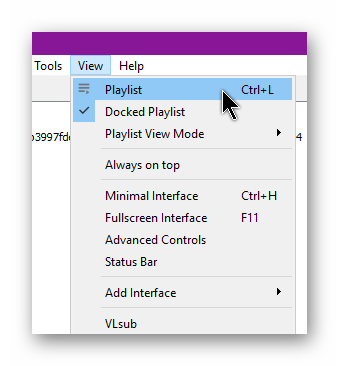
derefter er det bare et spørgsmål om at trække og slippe dine videoer eller musik til denne skærm, og du vil til sidst se en liste over videoer/musik opført tilføjet til dette område.
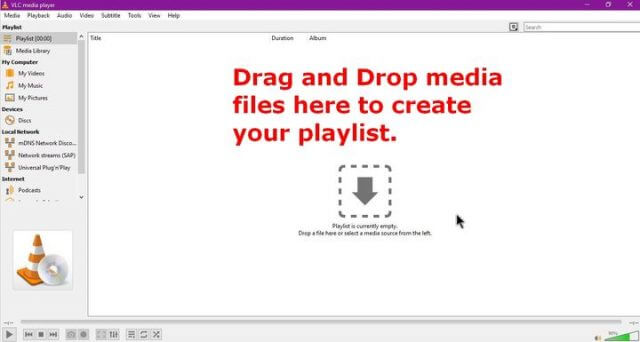
sortering af din liste
hvis de ikke er i den ønskede rækkefølge, kan du klikke på en titel og trække den et andet sted på listen.
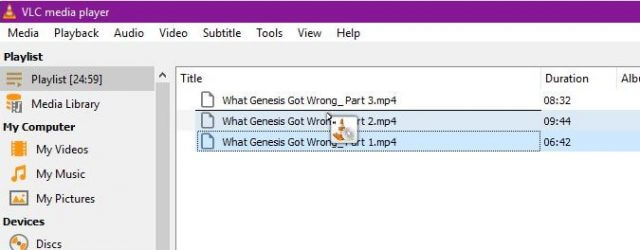
Metode 2
en anden måde at tilføje en fil til afspilningslisten er at højreklikke på mediefilen på din harddisk og derefter se i menuen, der dukker op for en mulighed for at tilføje til VLC media palyers afspilningsliste.
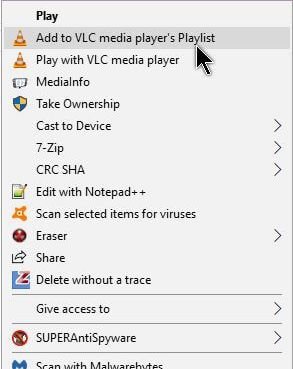
metode 3
endnu en måde at tilføje filer på er at højreklikke inde i afspilningslistevinduet og klikke på Tilføj fil… eller Tilføj mappe… osv. Du kan også gemme afspilningslisten til filen ved at klikke på denne mulighed i højreklikmenuen. Det vil blive gemt som en fil med en udvidelse.
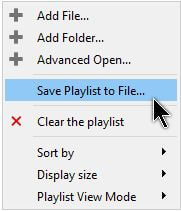
hvis du er den mere eventyrlystne type og ved lidt om HTML-redigering, kan du åbne denne liste og redigere den manuelt.




